Quickture Avid Media Composerパネルは、Avid PanelSDKPluginsディレクトリにインストールされるパネルだよ。そのディレクトリを探すとQuicktureの.avpiファイルが見つかるはず。あと、QuicktureはQuickture Helperアプリがパネル使用時に起動してる必要があるよ。インストール後、Quickture HelperAppはメニューバー(Mac)かシステムトレイ(Windows)で見つかるよ。このガイドでは.avpiとHelper App、両方のインストール方法を紹介するね。
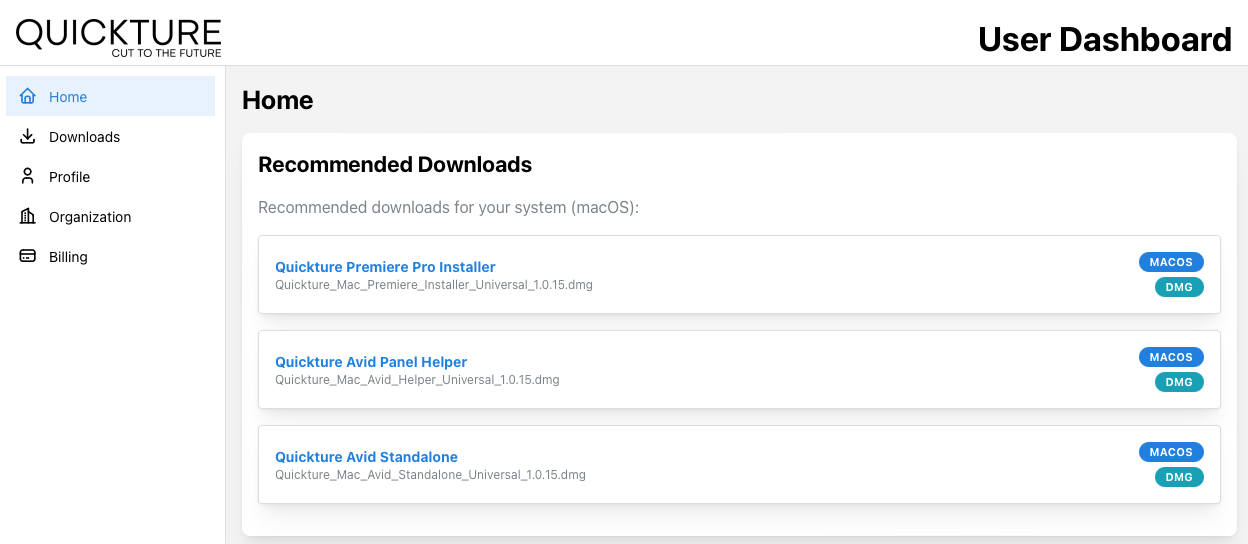
にログインしてね https://dashboard.quickture.com。ホーム画面のおすすめダウンロードか、ダウンロード画面のあなた向けタブに、OSごとのインストーラーが表示されるよ。Quickture Avid Panel用インストーラーをクリックしてダウンロードしよう。
他のプラットフォームや別のインストーラーが欲しいときは、すべてのインストーラーのオプションはダウンロード > すべてのインストーラーで探せるよ。MSIインストーラーは、たいていプロ用のWindowsインストーラーだってことは覚えておいてね。
Macを使ってるなら、Universalバイナリインストーラーをダウンロードしてね。これはIntelでもApple SiliconのMacでも使えるよ。リンクをクリックするとdmg(ディスクイメージ)がダウンロードされるから、ダブルクリックで開こう。
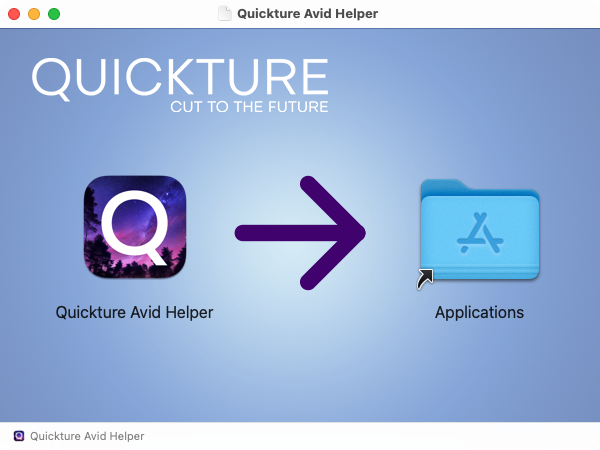
Quickture Avid Helperをアプリケーションフォルダにドラッグしよう。もうQuickture Avid Panel Installerのdmgは削除して大丈夫だよ。
アプリケーションフォルダを開いて、Quickture Avid Helperをダブルクリックして起動しよう。
ヘルパーが起動して、Avid Media Composerシステムに最新パネルをインストールする手順を案内してくれるよ。
パネルをインストールしたら、「ウィンドウを閉じる」をクリックしてね。ヘルパーはまだ動いてるよ。メニューバーに表示されてるから、やめたい時や再インストール、アンインストールをしたい時はクリックして開いてね。

Windowsを使ってる場合は、.exeインストーラーをダウンロードしよう。ダブルクリックでセットアップを始められるよ。
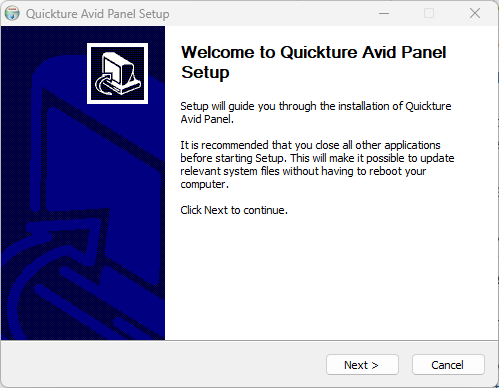
インストールが終わったら、「Quickture Avid Helper を実行」を選んでね。
Helper が立ち上がって、Avid Media Composer に最新のパネルをインストールする流れを案内してくれるよ。
パネルをインストールしたら、「ウィンドウを閉じる」をクリック。Helper はそのまま動いてるから、タスクトレイにアイコンが出るよ。必要ならそこから終了できるよ。
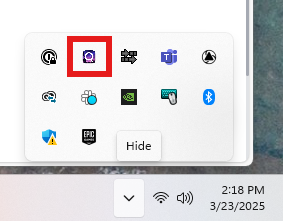
これで Avid Media Composer を再起動して、ツールメニューの Tools > Quickture から Quickture パネルを開けるよ。
Quickture がちゃんと動くように、ネットワークアクセス設定を確認してね。必要なオープンポート